如果你目的很明确就是冲着标题来的,不爱看我唠叨,请直接进入第二个分割线之后的内容。
其实之前就是有做Swift监控平台的打算的,但是因为没什么硬性需求么,也不要紧的,就一直搁置了。最近实验室来了个大二升大三的小MM体验生活,老大就让我们带着她一起做这个东西,主要好处就是可以多学些实用的技术,了解云存储的基本架构,同时也不需要深入细节,难以理解。
好吧,我就是个爱说废话和铺陈的妞,这样才体现“原创”不是?O(∩_∩)O哈哈~ 进入正题。。。
================================被38°杭州烤化掉的分割线================================
关于对分布式文件系统的监控,主要分为两个部分:机器性能相关的监控 和 系统运行状态 的监控。
机器性能相关的监控:这个比较泛化,也比较成熟,主要是对CPU、内存、网络、磁盘I/O等信息的监控,我们没必要重复造轮子,可以选择比较方便强大的开源工具来搭建,这里我们选择Ganglia;
系统运行状态的监控:这个与不同的文件系统相关,虽然不同DFS也有一些共性的内容,比如账户、日志、请求量等,但是具体到每一个DFS的实现其实还是有很大不同的,因此需要特别的定制。考虑到swift中ring的概念、ReST接口、账户创建等信息,这一个部分我们打算自己来开发,同时可以提供ring创建,账户添加等基本的管理员工具;
整合:提供统一入口、统一风格,这就要求我们需要对Ganglia做一定的二次开发,从而与swift-related 监控部分整合,考虑到ganglia web front使用的是PHP语言开发的,运行环境为Apache2。而我们打算用JSP对swift-related部分进行开发,运行在Tomcat中,因此需要整合PHP + JSP环境,这个再之后再介绍。
好了,以上就是整体的思路了,step by step,本篇主要介绍Ganglia。
=====================================Ganglia=====================================
Ganglia是一个集群监控工具,由UC Berkeley创建并开源。Ganglia的中文意思是神经中枢,现在支持多部分操作系统(包括linux、unix、windows),可支持2000个节点的网络监控(当然这不是上限,只是一个大集群使用的范例)。
基本结构
Ganglia底层使用RRDTool获得数据,Ganglia主要分为两个进程组件:
- gmond(ganglia monitor deamon)
- gmetad(ganglia metadata deamon)
其中,gmond运行在集群每个节点上,收集RRDTool产生的数据;gmetad运行在监控服务器上,收集每个gmond的数据。Ganglia还提供了一个PHP实现的web front end,一般使用Apache2作为其运行环境,通过Web Front可以看到直观的各种集群数据图表。
Ganglia的层次化结构做的非常好,由小到大可以分为node -> cluster -> grid,这三个层次。
- 一个node就是一个需要监控的节点,一般是个主机,用IP表示。每个node上运行一个gmond进程用来采集数据,并提交给gmetad。
- 一个cluster由多个node组成,就是一个集群,我们可以给集群定义名字。一个集群可以选一个node运行gmetad进程,汇总/拉取gmond提交的数据,并部署web front,将gmetad采集的数据用图表展示出来。
- 一个grid由多个cluster组成,是一个更高层面的概念,我们可以给grid定义名字。grid中可以定义一个顶级的gmetad进程,汇总/拉取多个gmond、子gmetad提交的数据,部署web front,将顶级gmetad采集的数据用图表展示出来。
显然,这种方式非常灵活,可以实现多种结构的数据监控。由下图,我们可以清晰的看出这种层次化的结构,和不同的部署方式。

集群部署
在这里,仅介绍ubuntu上的部署方式,因为很简单!只需要安装两个包:ganglia-monitor和ganglia-webfrontend。其中ganglia-webfrontend只需要安装在提供页面展示的服务器上,并且如果你的ubuntu没有PHP和Apache2环境的话,它也会自动帮你安装。
在这里我直接介绍多播(ganglia默认的方式,此外还支持单播)方式的集群部署,至于单机的方式,其实只要把ganglia-monitor和ganglia-webfrontend装在一台机器上就可以了。
1)集群环境
gmond:4台(192.168.1.101、192.168.1.102、192.168.1.103、192.168.1.104)
gmetad + ganglia web:1台(192.168.1.104)
操作系统:Ubuntu 11.04
2)部署过程
在192.168.1.101、192.168.1.102、192.168.1.103这三台仅运行gmond的节点上安装ganglia-monitor:
sudo apt-get install ganglia-monitor
在192.168.1.104这台包含所有ganglia服务的节点上安装ganglia-monitor和ganglia-webfrontend,这个过程会默认为没有Apache和PHP的环境的系统安装Apache2和PHP:
sudo apt-get install ganglia-webfrontend ganglia-monitor
在ganglia-webfrontend安装完毕后,ganglia-webfrontend这个包默认会将Web相关的代码安装在”/usr/share/ganglia-webfrontend/”路径下,这样apache访问不到。因此,可以使用软链接,或者直接将目录移到”/var/www/”目录下。
sudo ln -s /usr/share/ganglia-webfrontend/ /var/www/ganglia
或者:
sudo mv /usr/share/ganglia-webfrontend/ /var/www/ganglia
3)配置
在我们的监控系统中,将cluster命名为swift,grid命名为MyGrid,并采用组播的方式。
配置gmond:打开/etc/ganglia/gmond.conf 修改 cluster name :
cluster { name = "swift" owner = "unspecified" latlong = "unspecified" url = "unspecified" }
配置gmetad:打开/etc/ganglia/gmetad.conf 添加数据源 和 网格名称:
data_source "swift" localhost gridname "MyGrid"
4)启动
重启192.168.1.104的gmated:
service gmated restart
重启每个节点的gmond(注意服务名是ganglia-monitor,不是gmond!):
service ganglia-monitor restart
5)页面
完成以上工作后,ganglia的部署就完成了,现在你可以在192.168.1.104上直接打开浏览器访问 http://localhost/ganglia,就能看到图形界面啦!或者你可以通过IP直接访问,如果修改了端口记得加上新端口访问。
这里给出一张单机部署的web front end截图,示意示意 ^_^~ 这个单机的服务,我将其cluster命名为“yuki-cluster”,哈哈
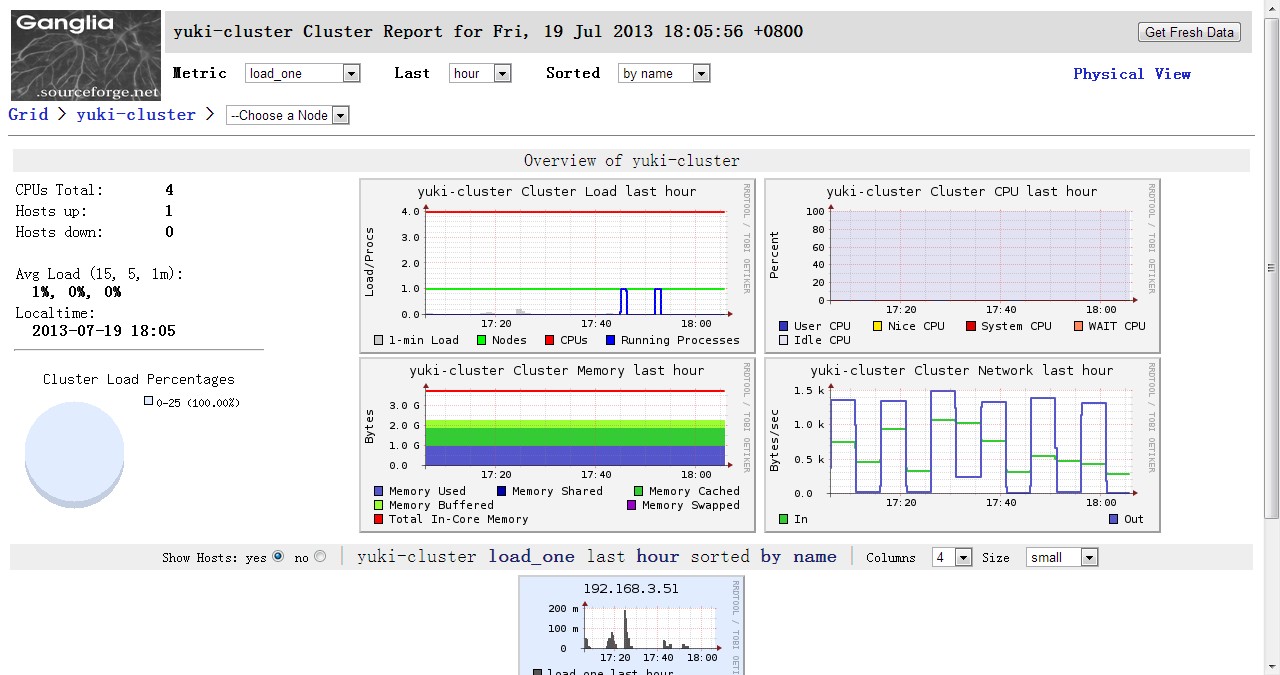
至此,部署的工作就完成啦!=D
注意点
- 本打算使用单播的方式来部署,即每个gmond配置文件中指定gmetad的IP地址,但是失败了。
- 在采用多播的方式时,如果gmetad所在的节点不运行ganglia-monitor,也无法采集到其他纯ganglia-monitor的数据,不知道为什么。
- 如果在启动的过程中出现数据不一致,比如CPU明明是4核,但只看到1个,则有可能是ganglia-monitor的启动时间与gmetad有冲突,重启一下即可。
参考文章
Ganglia 体系结构及功能介绍
Ubuntu10.04 Ganglia安装配置
Ganglia监控Hadoop及Hbase集群性能(安装配置)
如果以后成功实现了单播部署,以及只运行gmetad的方式,再回来补充哈。更多详细的内容,可以看我给出的参考文章 :)
转载于:https://www.cnblogs.com/yuki-lau/p/3201110.html
最后
以上就是无心保温杯最近收集整理的关于分布式监控工具Ganglia 介绍 与 集群部署.的全部内容,更多相关分布式监控工具Ganglia内容请搜索靠谱客的其他文章。








发表评论 取消回复